Kāpēc CCleaner Portable ir noderīgs, ceļojot un lietojot publiskos personālos datorus
Windows 10 Ccleaner Varonis / / March 17, 2020
Pēdējoreiz atjaunināts

Publiskie datori ir ļoti lēni, jo nevēlamie faili tiek apkopoti. CCleaner var palīdzēt jums iztīrīt nevēlamo saturu, uzlabot veiktspēju un aizsargāt jūsu privātumu.
Kafejnīcu, bibliotēku un viesnīcu publiskie datori var būt lēni. Tas notiek tāpēc, ka pēc tam, kad tik daudz cilvēku izmanto datorus dažādu iemeslu dēļ, nevēlamie faili, kas uzkrājas šajās sistēmās. Visas lietas, kas jums mājas datorā patiesībā nav vajadzīgas, jums tas ir nepieciešams publiskā datorā.
Šīs lietas ietver:
- Notīriet neizmantotos nevēlamos failus, kas palēnina sistēmu.
- Noslaukiet pārlūka vēsturi un visus sīkfailus, lai aizsargātu jūsu privātumu.
- Notīra pagaidu failus un atkritni, lai palīdzētu izdzēst savus ierakstus.
- Samazina startēšanas programmu skaitu, lai jūs varētu pārstartēt un palaist ātrāk.
- Izlabo reģistra problēmas, lai sistēma darbotos ātrāk.
Ņemiet vērā, ka dažas CCleaner funkcijas nedarbosies publiskajā datorā bez administratīvas piekļuves sistēmai. Bet lielākā daļa no viņiem to darīs.
Apskatīsim, kā jūs varat izmantot CCleaner Portable, dodoties ceļojumā, lai ātrāk izmantotu publiskos datorus, vienlaikus aizsargājot savu privātumu.
Kā instalēt portatīvo datoru CCleaner
Lai sāktu, lejupielādējiet Pārnēsājams CCleaner. Kad esat lejupielādējis zip failu, izsaiņojiet visu saturu cietā diska mapē. Pēc tam izveidojiet USB mapē jaunu mapi ar nosaukumu “CCleaner Portable” un nokopējiet iegūtos failus uz USB diskdzini, no kura vēlaties palaist CCleaner Portable.
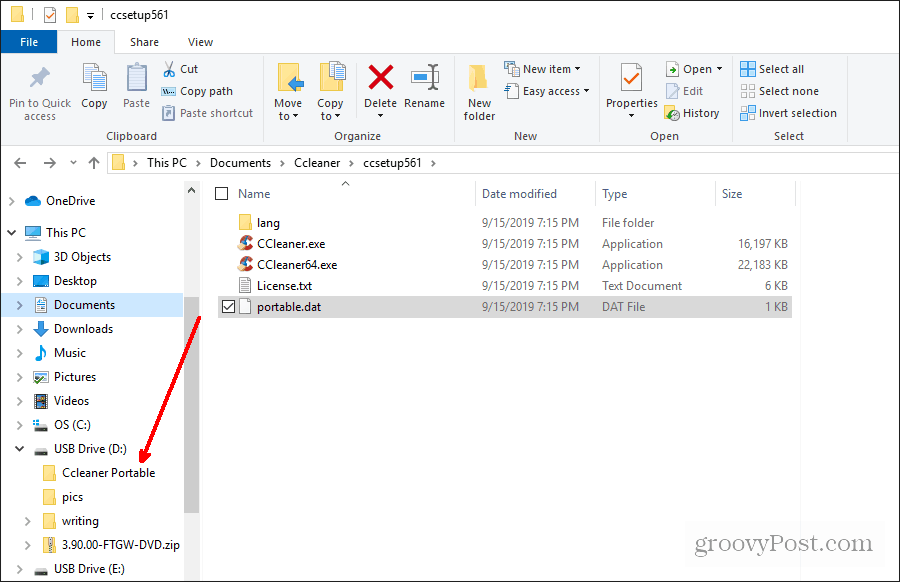
Kad esat pabeidzis, varat izņemt USB disku un ņemt to sev līdzi, kad izmantojat jebkuru publisku datoru.
CCleaner Portable izmantošana publiskajā datorā
Kad bibliotēkā vai interneta kafejnīcā izmantojat datoru, ievietojiet USB diskdzini datorā. Atveriet Windows Explorer un dodieties uz disku.
Veiciet dubultklikšķi uz CCleaner versijas, kas atbilst jūsu izmantotā datora operētājsistēmai.
Lai pārbaudītu, vai tā ir 32 bitu vai 64 bitu, atveriet Vadības panelisun atlasiet Sistēma. Tad jāmeklē Sistēmas tips kas parādīs, vai tas ir 32 vai 64 bitu.
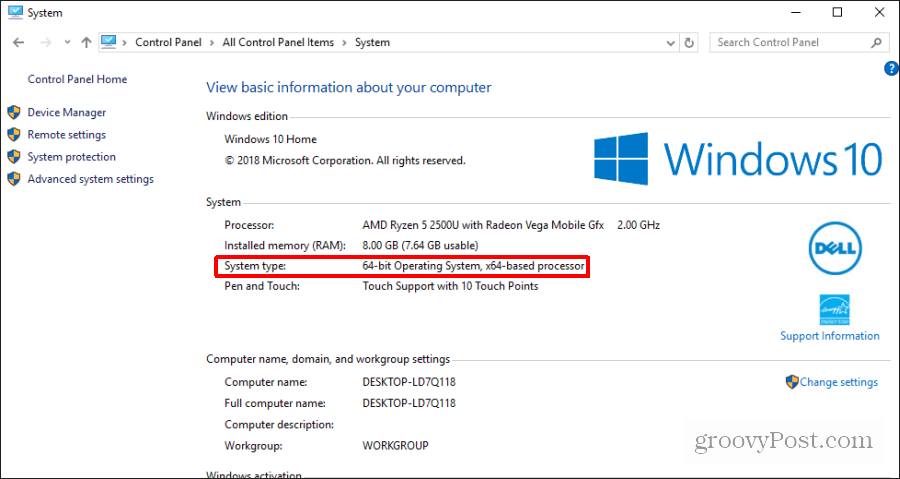
Tagad veiciet dubultklikšķi uz atbilstošā izpildāmā CCleaner, lai to palaistu.
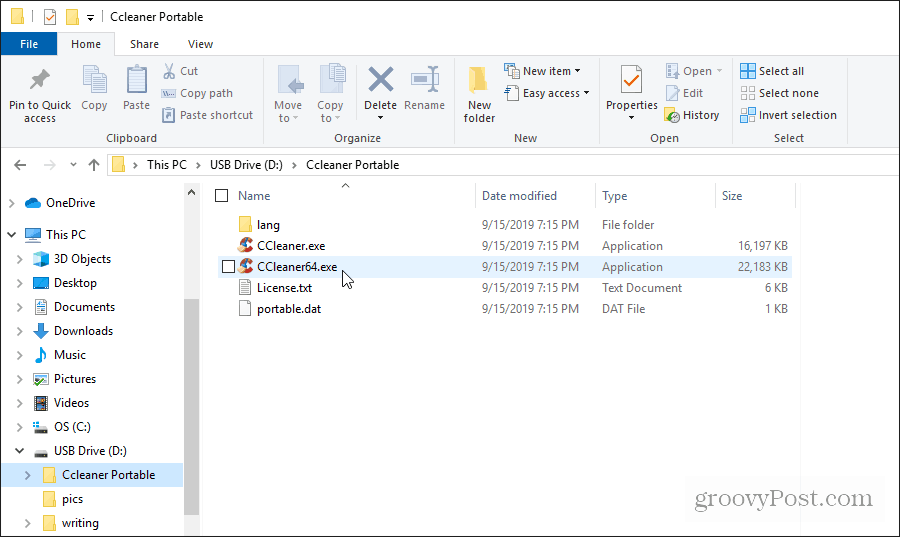
Jūs varētu izvēlēties Analizēt galvenajā ekrānā un ļaujiet CCleaner Portable caur sistēmu meklēt vietas, kuras var sakopt un kurās var uzlabot veiktspēju. Šī ir labākā iespēja, jo tā pielāgos tīrīšanu konkrētam publiskajam datoram, kuru izmantojat.
Veiciet automātisko analīzi publiskajā datorā
Atlasiet Analizēt poga galvenajā ekrānā, lai sāktu. Analīze prasīs tikai dažas minūtes. Tas tiks izpētīts tipiskajās vietās, kur instalētās pārlūkprogrammas saglabā izsekošanas sīkfailus un kurās lietotnes glabā pagaidu un citus nevēlamos failus.
Jo ilgāk sistēma darbosies bez tīrīšanas, jo ilgāk tas prasīs.
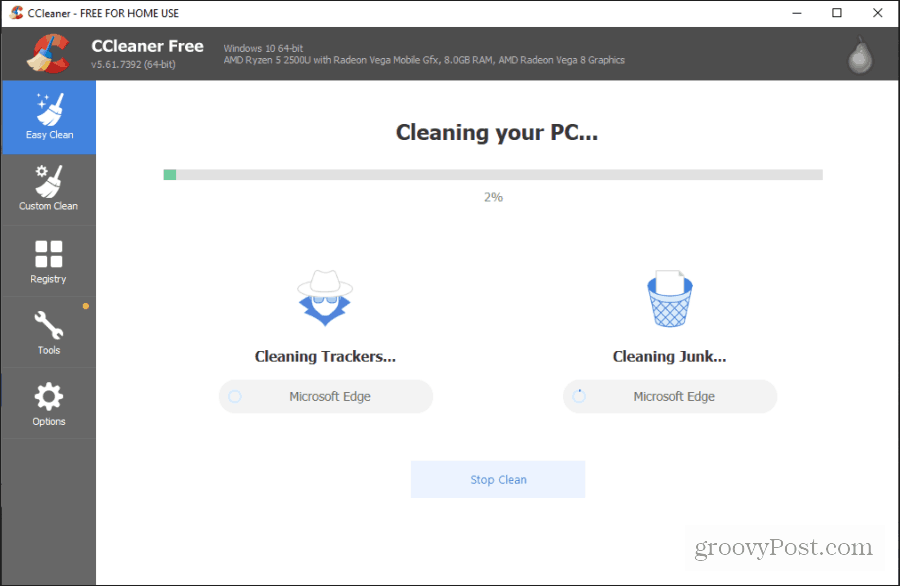
Kad analīze ir pabeigta, redzēsit, cik daudz izsekotāju un nevēlamo failu ir atrasts CCleaner Portable. Ja neviens ilgu laiku nav iztīrījis sistēmu, tas, visticamāk, atradīs tūkstošiem failu.
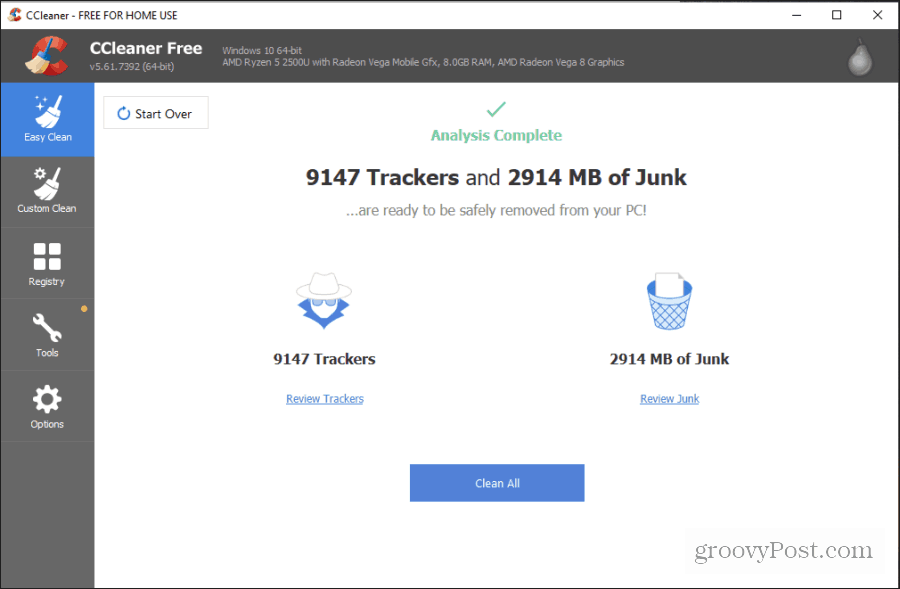
Izvēlieties Notīriet visu lai sāktu tīrīšanas procesu. Lielākajai daļai šo failu nav vajadzīgas administratora tiesības, lai tos izdzēstu. Tāpēc tīrīšanas laikā CCleaner nevajadzētu ziņot par kļūdām.
Kad process ir pabeigts, redzēsit statusu, ka datora tīrīšana ir pabeigta.
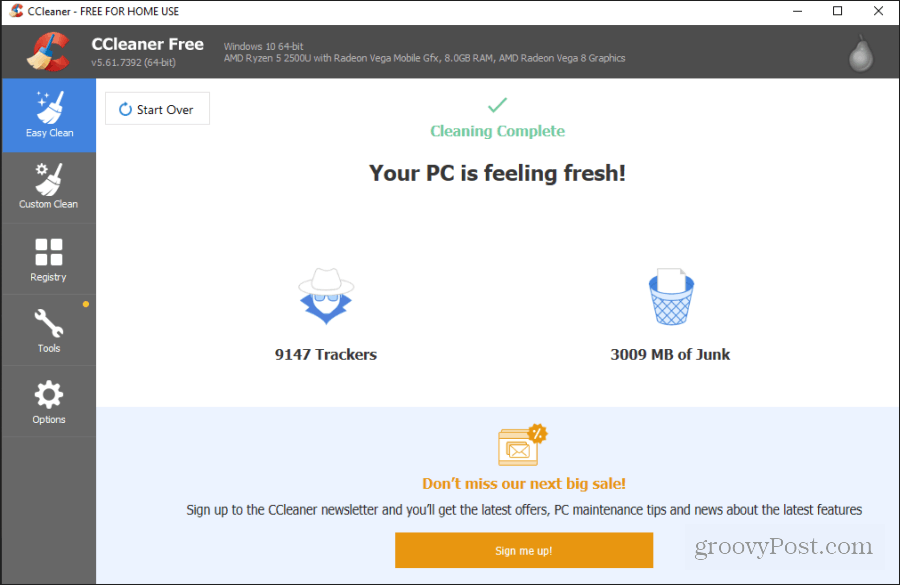
Šajā brīdī jūs varat aizvērt CCleaner mobilo un sākt lietot sistēmu. Lai pabeigtu tīrīšanas procesu, iespējams, vēlēsities pārstartēt datoru. Pārlūkprogrammai vajadzētu startēt ātrāk, strādāt ar mazāku nobīdi, un būtu jāuzlabo datora sistēmas veiktspēja.
Veiciet manuālo tīrīšanu
Ja esat pieredzējis datora lietotājs, varat izvēlēties Pielāgots tīrs no kreisās izvēlnes, lai atlasītu un izvēlētos konkrētus tīrāmās sistēmas elementus.
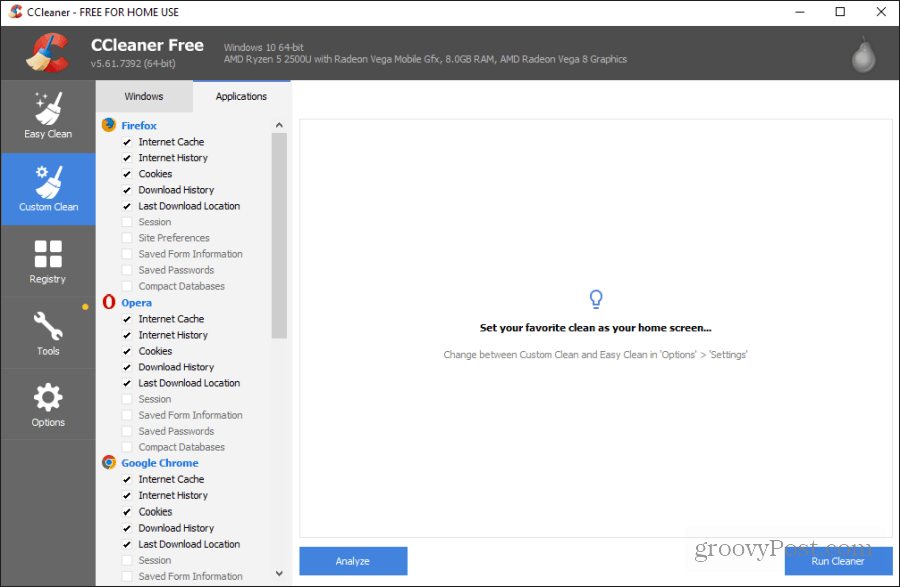
Ja jūs jau zināt, kurš pārlūks vai lietojumprogrammas atrodas publiskajā datorā, varat strādāt ar šo sarakstu un atlasīt tikai tos vienumus, kuri jums ir zināmi.
Daži saraksta vienumi, uz kuriem vēlaties koncentrēties, lai sasniegtu vislielāko sniegumu:
- Pārlūka kešatmiņa un sīkdatnes
- Windows utilītas, piemēram, MS Management Console, MS Search un RegEdit
- Windows Explorer sīktēlu kešatmiņa un izvēlne Sākt Palaist vienumus
- Sistēmas atkritne, pagaidu faili, starpliktuve, atmiņas izgāztuves, chkdsk failu fragmenti un Windows žurnāla faili
Ja kreisajā navigācijas rūtī atlasīsit ikonu Reģistrs, redzēsit citu to vienumu sarakstu, kurus varat sakopt, lai uzlabotu sistēmas veiktspēju.
Izvēlieties Meklējiet problēmas ļaut CCleaner skenēt reģistru, lai atrastu kļūdas.
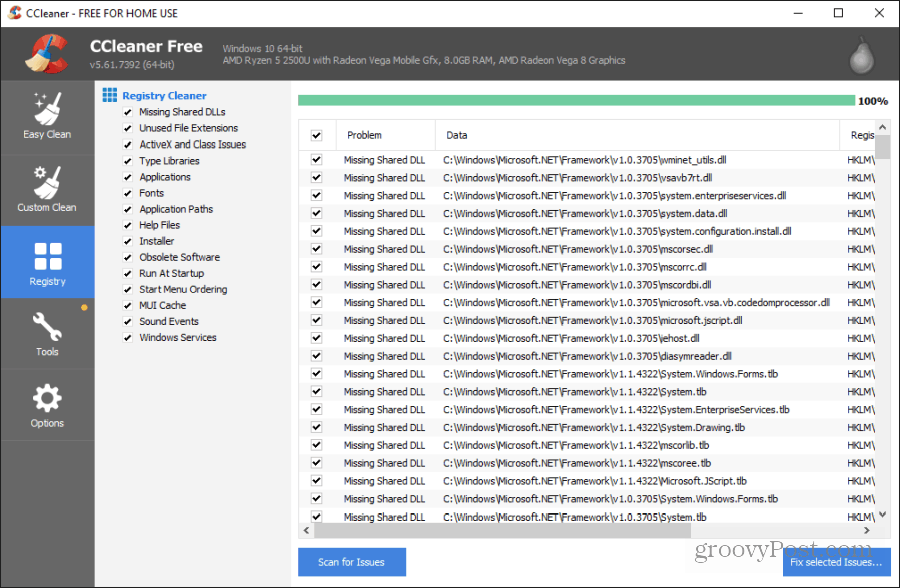
Jūs varat izvēlēties Izlabot izvēlētās problēmas lai mēģinātu iztīrīt arī reģistra jautājumus. Šī funkcija var nedarboties publiskajā datorā, kur jums nav administratora privilēģiju. Tomēr, ja jums ir aizdomas, ka to darāt, izmēģiniet arī šo tīrīšanu.
Neviens no rīkiem, kas uzskaitīti zem ikonas Rīki, visticamāk, jums būs ļoti noderīgs publiskajā datorā, kur jums nav tiesību veikt šos uzdevumus.
Pēc datora lietošanas pabeigšanas
Kad esat pabeidzis izmantot publisko datoru, ieteicams aizsargāt savus ierakstus, lai aizsargātu jūsu privātumu.
Vienkārši palaidiet CCleaner vēlreiz un izmantojiet Pielāgots tīrs opcija. Noteikti atlasiet visas tīrīšanas iespējas pārlūkam, kuru izmantojāt datorā.
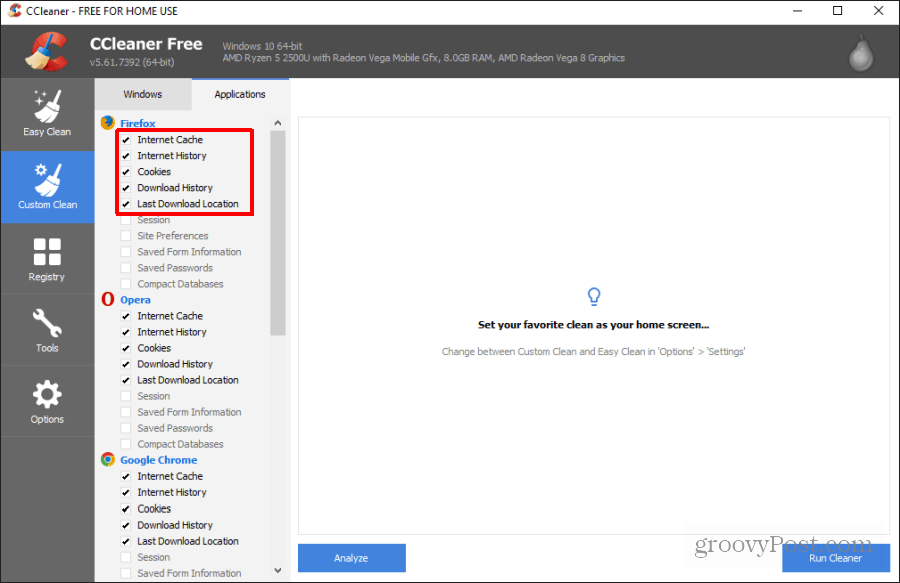
Atlasiet “Run Cleaner”, lai vēlreiz veiktu tīrīšanu. Kad esat pabeidzis, varat aizvērt Pārnēsājams CCleaner, izņemiet USB diskdzini un pabeidziet darbu ar datoru.
CCleaner Portable portatīvo datoru ņemšanas skaistums ir tas, ka lietošanai nav nepieciešama programmatūras instalēšana. Tas palīdz jums efektīvāk veikt savu darbu, kā arī attīra jūsu vēsturi, lai aizsargātu jūsu privātumu.

